Como iniciar o Copilot no Windows
概要: É assim que podemos iniciar o Copilot no Windows usando o teclado, as teclas de atalho ou o botão no Windows e no Microsoft Edge.
この記事は次に適用されます:
この記事は次には適用されません:
手順
Sistemas operacionais afetados:
- Windows 11
- Windows 10
- O Copilot no Windows não está disponível na República Popular da China (RPC)
- Recall é um recurso orientado por NPU disponível apenas em PCs Copilot+
- Quando disponíveis, o Copilot no Windows e o Recall também podem ser desativados pelos usuários, o que resulta em comportamentos diferentes da tecla Copilot
- A hierarquia se aplica a todos os computadores com Windows 11
- Ativação da tecla Copilot em PCs que não são Copilot + com Windows 10 usando o Windows Update – a ser anunciado (TBA)
O Copilot no Windows pode ser iniciado de várias maneiras.
| Para iniciar o Copilot | Atalho, ícone ou tecla do teclado |
|---|---|
| Windows Tecla + C |  |
| Barra de tarefas do Windows |  |
| Microsoft Edge |  |
| A chave do Copilot |  |
Nota: A partir do 2º trimestre de 2024, os novos dispositivos Windows 11 serão enviados com um novo layout de teclado e uma tecla dedicada para iniciar o Copilot no Windows. A tecla substitui a tecla de menu ao lado da tecla Alt direita. A posição da chave pode variar em alguns layouts regionais.
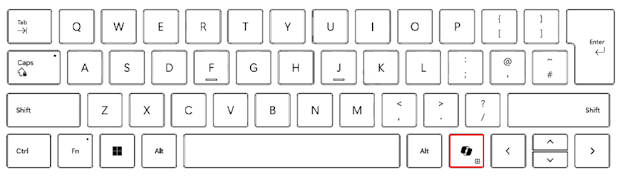
Comportamento conhecido
Em PCs Copilot+, pressionar a tecla Copilot vai:
- Inicie o Copilot no Windows.
- Se o Copilot não estiver disponível ou estiver desativado, a tecla iniciará Recall.
- Se a opção Recall não estiver disponível ou estiver desativada, a tecla iniciará a Pesquisa do Windows
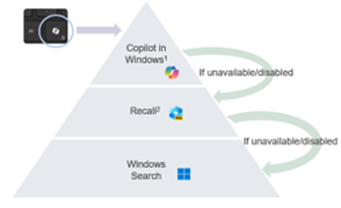
Manter pressionada a tecla Copilot inicia um ditado de voz:
Isso permite que o usuário faça perguntas ou itere comandos de voz para o Copilot no Windows. Esse recurso será ativado em algum momento no futuro.
